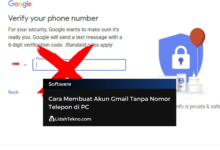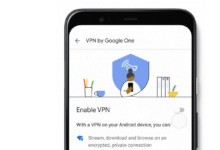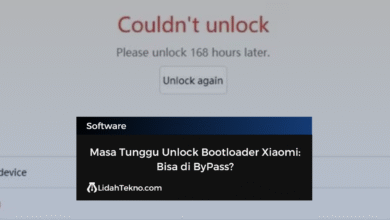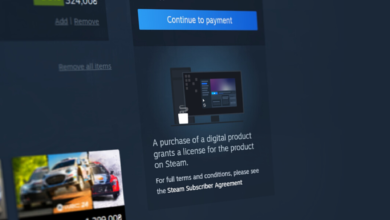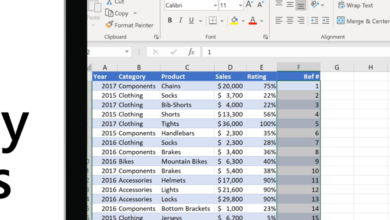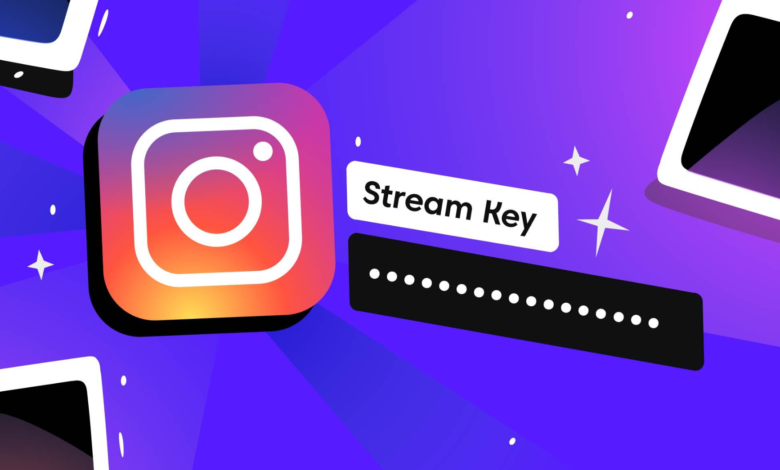
Cara Mendapatkan Streaming Key Instagram
Instagram Live telah menjadi salah satu fitur andalan bagi para pengguna untuk berbagi momen secara langsung dengan pengikutnya. Namun, tidak semua orang tahu bahwa siaran langsung Instagram dapat dilakukan melalui PC. Dalam artikel ini, kita akan membahas cara melakukan live streaming Instagram dari laptop atau PC, mendapatkan streaming key instagram, serta berbagai tips untuk meningkatkan kualitas streaming.
Mengapa Live Instagram di PC?
Banyak pengguna lebih nyaman melakukan siaran langsung dari laptop atau PC karena beberapa alasan:
- Kualitas Video yang Lebih Stabil: PC atau laptop biasanya memiliki spesifikasi yang lebih tinggi dibandingkan ponsel, sehingga mampu menayangkan video dengan resolusi yang lebih baik dan stabil.
- Kemudahan dalam Pengelolaan Konten: Di PC, pengguna bisa lebih mudah mengakses berbagai sumber konten seperti gambar, presentasi, atau musik secara langsung untuk ditampilkan selama streaming.
- Dukungan untuk Kamera Eksternal: Di PC, pengguna dapat menghubungkan kamera eksternal atau webcam dengan kualitas lebih tinggi, memberikan hasil siaran yang lebih profesional.
Untuk menjalankan siaran langsung Instagram dari PC, ada beberapa hal yang perlu disiapkan, seperti aplikasi pihak ketiga dan streaming key.
Apa Itu Streaming Key Instagram?
Sebelum kita masuk ke panduan teknis, penting untuk memahami apa itu streaming key dan fungsinya. Streaming key adalah kode unik yang diberikan oleh platform streaming, seperti Instagram, agar bisa menghubungkan perangkat pengguna (dalam hal ini PC atau laptop) dengan server Instagram.
Streaming key ini berfungsi sebagai ‘jembatan’ antara aplikasi streaming pihak ketiga dan Instagram. Setiap streaming key bersifat rahasia dan hanya berlaku untuk satu sesi live streaming. Jika streaming key ini bocor, akun bisa disalahgunakan oleh orang lain.
Langkah-Langkah Mendapatkan Streaming Key Instagram
Sejauh ini, Instagram belum secara resmi memberikan fitur streaming key untuk pengguna biasa. Namun, ada beberapa cara alternatif yang bisa ditempuh agar kita bisa melakukan live streaming Instagram dari PC, seperti menggunakan aplikasi OBS atau Yellow Duck. Untuk cara mendapatkan stream key untuk Tiktok dapat dilihat di sini :Cara Mendapatkan Stream Key TikTok untuk Live Streaming Game
Berikut adalah cara untuk mendapatkan streaming key menggunakan aplikasi pihak ketiga:
- Download dan Instal Aplikasi Pihak Ketiga: Aplikasi seperti OBS Studio atau Yellow Duck akan membantu pengguna dalam melakukan siaran langsung Instagram dari laptop.
- Login dengan Akun Instagram: Setelah aplikasi pihak ketiga terinstal, login menggunakan akun Instagram Anda di aplikasi tersebut. Yellow Duck misalnya, akan memberikan Anda streaming key secara otomatis setelah login.
- Salin Streaming Key: Setelah login, Anda akan melihat streaming key yang muncul. Pastikan untuk menyalin dan menyimpannya dengan aman.
Catatan: Streaming key yang diberikan oleh aplikasi seperti Yellow Duck bersifat sementara, sehingga harus diganti pada setiap sesi live.
Cara Live Instagram dari PC Menggunakan OBS Studio
OBS Studio adalah perangkat lunak open-source yang umum digunakan untuk melakukan live streaming di berbagai platform. Untuk menggunakan OBS Studio untuk live Instagram di PC, ikuti langkah-langkah berikut:
Langkah 1: Unduh dan Instal OBS Studio
- OBS Studio tersedia secara gratis untuk Windows, Mac, dan Linux. Pastikan Anda mengunduhnya dari situs resmi untuk keamanan.
Langkah 2: Hubungkan OBS dengan Streaming Key
- Buka OBS Studio, masuk ke menu Settings > Stream.
- Pada opsi layanan, pilih Custom Streaming Server.
- Masukkan URL Server dan Streaming Key yang diperoleh dari Yellow Duck.
Langkah 3: Atur Tampilan dan Sumber Video
- OBS memungkinkan pengguna menambahkan berbagai sumber video, seperti layar PC, webcam, atau video lain sebagai sumber.
- Pilih tata letak yang diinginkan, lalu atur resolusi dan kualitas video untuk memastikan siaran langsung berjalan lancar.
Langkah 4: Mulai Streaming
- Setelah semuanya diatur, klik Start Streaming di OBS. Siaran langsung Anda akan muncul di akun Instagram Anda dalam beberapa detik.
Alternatif Aplikasi Selain OBS Studio untuk Live Instagram di PC
Selain OBS Studio, ada beberapa aplikasi lain yang bisa digunakan untuk melakukan siaran langsung di Instagram dari PC. Berikut adalah perbandingan antara OBS, Yellow Duck, dan aplikasi lainnya:
| Aplikasi | Kelebihan | Kekurangan | Biaya |
|---|---|---|---|
| OBS Studio | Gratis, banyak fitur, dukungan untuk multi-platform | Membutuhkan setup yang lebih rumit | Gratis |
| Yellow Duck | Mudah digunakan, langsung memberikan streaming key | Streaming key bersifat sementara, perlu diperbarui setiap live | Gratis |
| Streamlabs OBS | Interface ramah pengguna, dukungan plugin | Lebih berat dibanding OBS | Gratis/Premium |
| Restream.io | Bisa streaming ke banyak platform | Tidak gratis untuk fitur premium | Gratis/Premium |
Tips dan Trik untuk Live Instagram yang Menarik
Agar siaran langsung dari PC semakin menarik bagi penonton, berikut beberapa tips yang dapat Anda terapkan:
- Gunakan Kamera Berkualitas Tinggi: Kamera eksternal dengan resolusi yang lebih baik akan memberikan hasil yang lebih tajam dibandingkan kamera bawaan laptop.
- Perhatikan Pencahayaan: Pencahayaan yang baik sangat penting dalam streaming. Pastikan wajah dan latar belakang terlihat jelas dan tidak terlalu gelap.
- Berinteraksi dengan Penonton: Baca komentar dan berikan respons langsung untuk membangun kedekatan dengan audiens.
- Persiapkan Materi dengan Baik: Buat rencana tentang apa yang ingin Anda sampaikan dalam live streaming. Jangan lupa untuk membuat slide atau gambar pendukung jika diperlukan.
- Lakukan Tes Sebelum Streaming: Sebelum live, lakukan tes selama beberapa menit untuk memastikan kualitas audio dan video sudah sesuai harapan.
FAQ Seputar Live Instagram di PC
1. Apakah live Instagram dari PC bisa dilakukan tanpa aplikasi pihak ketiga?
Sejauh ini, Instagram belum menyediakan fitur live streaming langsung dari PC tanpa aplikasi pihak ketiga. Pengguna memerlukan software tambahan seperti OBS atau Yellow Duck untuk bisa siaran langsung dari komputer.
2. Apakah menggunakan aplikasi pihak ketiga untuk live Instagram aman?
Selama Anda menggunakan aplikasi pihak ketiga yang terpercaya seperti OBS Studio atau Yellow Duck, seharusnya aman. Pastikan untuk tidak membagikan streaming key kepada siapa pun untuk mencegah akses tak diinginkan.
3. Apakah ada biaya untuk melakukan live streaming Instagram dari PC?
Sebagian besar aplikasi pihak ketiga yang direkomendasikan, seperti OBS Studio dan Yellow Duck, gratis. Namun, jika Anda ingin fitur tambahan atau lebih stabil, beberapa aplikasi menawarkan layanan premium dengan biaya tertentu.
4. Berapa lama durasi live Instagram yang diperbolehkan?
Durasi live Instagram standar adalah 60 menit. Namun, Anda dapat memulai sesi baru jika ingin melanjutkan live lebih lama.
Kesimpulan
Live streaming di Instagram dari PC adalah cara praktis untuk menciptakan siaran langsung berkualitas tinggi yang dapat memanfaatkan kamera eksternal, pengaturan audio yang lebih baik, serta kemampuan untuk berbagi konten pendukung. Meskipun Instagram belum secara resmi menyediakan fitur streaming key untuk pengguna biasa, aplikasi pihak ketiga seperti OBS dan Yellow Duck dapat menjadi solusi yang sangat berguna.
Dengan mengikuti langkah-langkah yang telah dijelaskan, Anda kini memiliki pemahaman lengkap tentang cara melakukan live Instagram dari PC, mendapatkan streaming key, dan mengoptimalkan kualitas siaran agar lebih menarik bagi penonton. Selamat mencoba!